MySQL5.7免安装版配置图文教程
16lz
2021-12-29
Mysql是一个比较流行且很好用的一款数据库软件,如下记录了我学习总结的mysql免安装版的配置经验。
一、 软件下载

5.7 32位https://dev.mysql.com/get/Downloads/MySQL-5.7/mysql-5.7.19-win32.zip
5.7 64位https://dev.mysql.com/get/Downloads/MySQL-5.7/mysql-5.7.19-winx64.zip
本次教程采用的是64位版本,诸君可根据自己电脑系统和个人喜好酌情处理。
二、 操作步骤
1.下载后得到zip压缩包

2.解压到自己想要安装到的目录,本人解压到的是D:\Program Files(考虑到解压后文件名很长所以我从命名了)
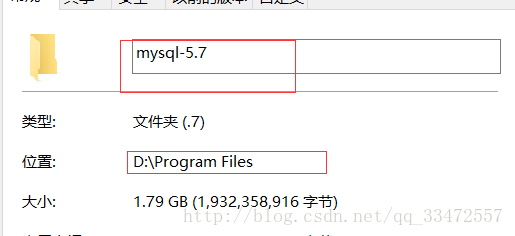
3.添加环境变量
我的电脑->属性->高级->环境变量
选择PATH,在其后面添加: 你的mysql 安装文件下面的bin文件夹
(如: D:\Program Files\mysql-5.7\bin )
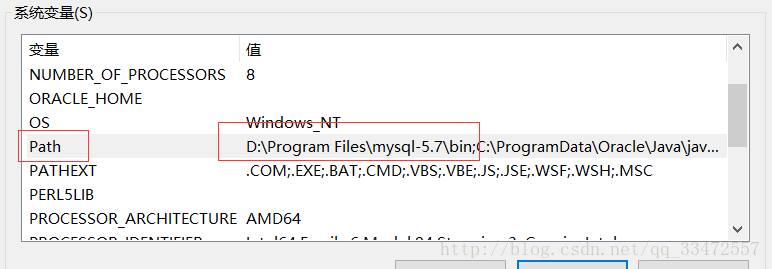
(注意不要删除其他的东西)
4.新建 my.ini 文件
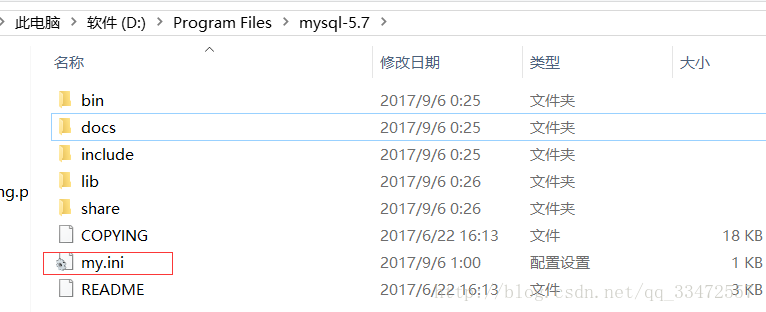
5.编辑my.ini文件
[mysqld]basedir=D:\Program Files\mysql-5.7\datadir=D:\Program Files\mysql-5.7\data\port=3306skip-grant-tables#basedir表示mysql安装路径#datadir表示mysql数据文件存储路径#port表示mysql端口#skip-grant-tables表示忽略密码
mysqld –install 就行mysql

8.再输入 mysqld --initialize-insecure --user=mysql; 初始化数据文件

9.然后再次启动mysql 然后用命令 mysql –u root –p 进入mysql管理界面(密码可为空)
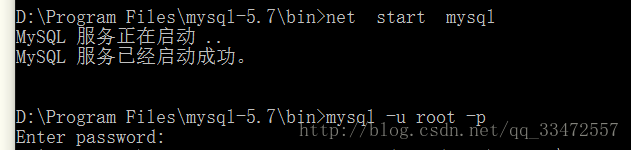
10.进入界面后更改root密码
update mysql.user set authentication_string=password('123456789') where user='root' and Host = 'localhost';最后输入flush privileges 刷新权限

11.修改 my.ini文件删除最后一句skip-grant-tables
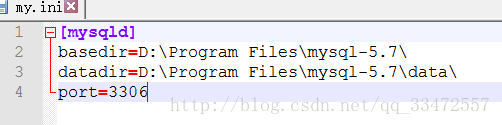
12.重启mysql即可正常使用
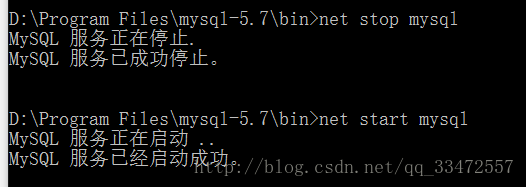
总结
更多相关文章
- android Activity生命周期详解(图文)
- android Activity生命周期详解(图文)
- android Activity生命周期详解(图文)
- android Activity生命周期详解(图文)
- 两分钟彻底让你明白Android中onInterceptTouchEvent与onTouchEve
- 两分钟彻底让你明白Android中onInterceptTouchEvent与onTouchEve
- 两分钟彻底让你明白Android中onInterceptTouchEvent与onTouchEve
- 在Windows XP下Eclipse中安装Android并配置IDE(集成开发环境)图
- 两分钟彻底让你明白Android中onInterceptTouchEvent与onTouchEve
